Nu kunt u uw eigen documenten uploaden in Copilot
Tot nu toe kon je afbeeldingen naar Copilot slepen en neerzetten en ze als modellen gebruiken om soortgelijke afbeeldingen te maken. Nu heeft Microsoft stilletjes een Clip-pictogram toegevoegd aan Copilot, waarmee u bestanden kunt uploaden.
Met deze nieuwe functie kunt u uw documenten en andere bestanden samenvatten en meer informatie opvragen over de gegevens daarin.
Hoe werkt het uploaden van Copilot-documenten?
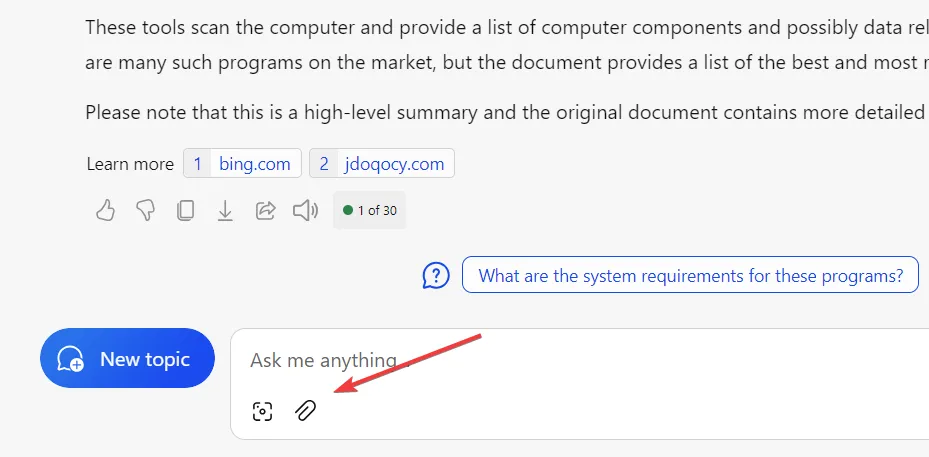
Als u het clippictogram naast dat voor afbeeldingen ziet, kunt u erop klikken om het venster voor het uploaden van bestanden weer te geven.
Van daaruit kunt u veel bestandstypen uploaden, waaronder . RTF,. TEKST,. DOCX,. GAAN,. SWIFT en nog veel meer. De lijst met ondersteunde bestanden is zo groot dat het niet eens relevant is om hier op te sommen.
U kunt het clippictogram echter vergeten en het bestand naar Copilot slepen en neerzetten en kijken of het wordt geüpload.
Er is slechts één belangrijke voorwaarde: het bestand mag niet groter zijn dan 1 MB. Als u dus een bestand met meer tekst wilt uploaden, raden wij u aan dit op te slaan als TXT om eventuele afbeeldingen te verwijderen en het zo laag mogelijk te houden.
We hebben deze functie getest en het werkt. Copilot slaagde erin het document te lezen, ook al was het in een andere taal dan Engels. Het leverde vervolgens een perfecte samenvatting op van de aangeleverde tekst.
Bovendien kunt u het bestand ook naar Copilot’s Notebook slepen en neerzetten, ook al ziet u daar het clippictogram niet.
Dit is opwindend nieuws omdat u nu met uw documenten kunt werken en niet afhankelijk bent van externe bronnen. De beperking van 1 MB kan echter frustrerend zijn.
In een ander verhaal heeft u nu toegang tot de Copilot voor Microsoft 365 mobiele app met een bedrijfslicentie. We vermelden dit alleen omdat de nieuwe functie voor het uploaden van documenten de mogelijkheden van Copilot voor uw gegevens uitbreidt, bijna zoals Copilot voor Microsoft 365.
Wat vind je van deze nieuwe uploadfunctie? Laten we erover praten in de opmerkingen hieronder.
Geef een reactie